Một trong những tính năng hữu ích của Excel là copy 1 sheet trong excel, giúp bạn sao chép hoặc di chuyển các ô, hàng, cột hoặc toàn bộ sheet từ một file sang một file khác. Trong bài học dưới đây mình sẽ hướng dẫn các bạn cách copy 1 sheet trong excel trong cùng bảng tính và từ file này sang file khác theo hai cách là bằng cách kéo thả và bằng lệnh Move or Copy. Những thủ thuật nhỏ này chắc chắn sẽ giúp quá trình học Excel của bạn thuận lợi hơn.
Cách copy 1 sheet trong excel trong cùng một bảng tính Excel
Để copy một sheet trong excel trong cùng một bảng tính, bạn có thể sử dụng cách kéo thả, sử dụng lệnh Move or Copy hoặc copy 1 trang từ thanh menu. Cách thực hiện chi tiết như sau:
Cách 1: Cách copy 1 sheet trong excel bằng cách kéo thả
Cách này đơn giản và nhanh chóng nhất để copy 1 sheet trong excel. Bạn chỉ cần làm theo các bước sau:
Bước 1: Mở file excel mà bạn muốn sao chép sheet từ.
Bước 2: Chọn sheet mà bạn muốn sao chép.

Chọn sheet cần sao chép
Bước 3: Nhấn Ctrl và kéo sheet đó sang một vị trí khác. Bạn sẽ nhận được sheet mới như hình dưới đây:
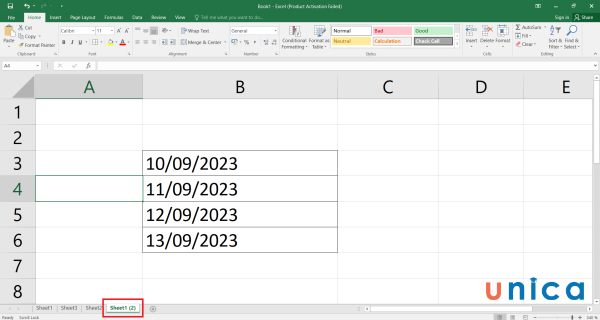
Nhấn Ctrl và kéo sheet
>>> Tất cả đều có trong cuốn sách “HƯỚNG DẪN THỰC HÀNH EXCEL TỪ CƠ BẢN ĐẾN NÂNG CAO”
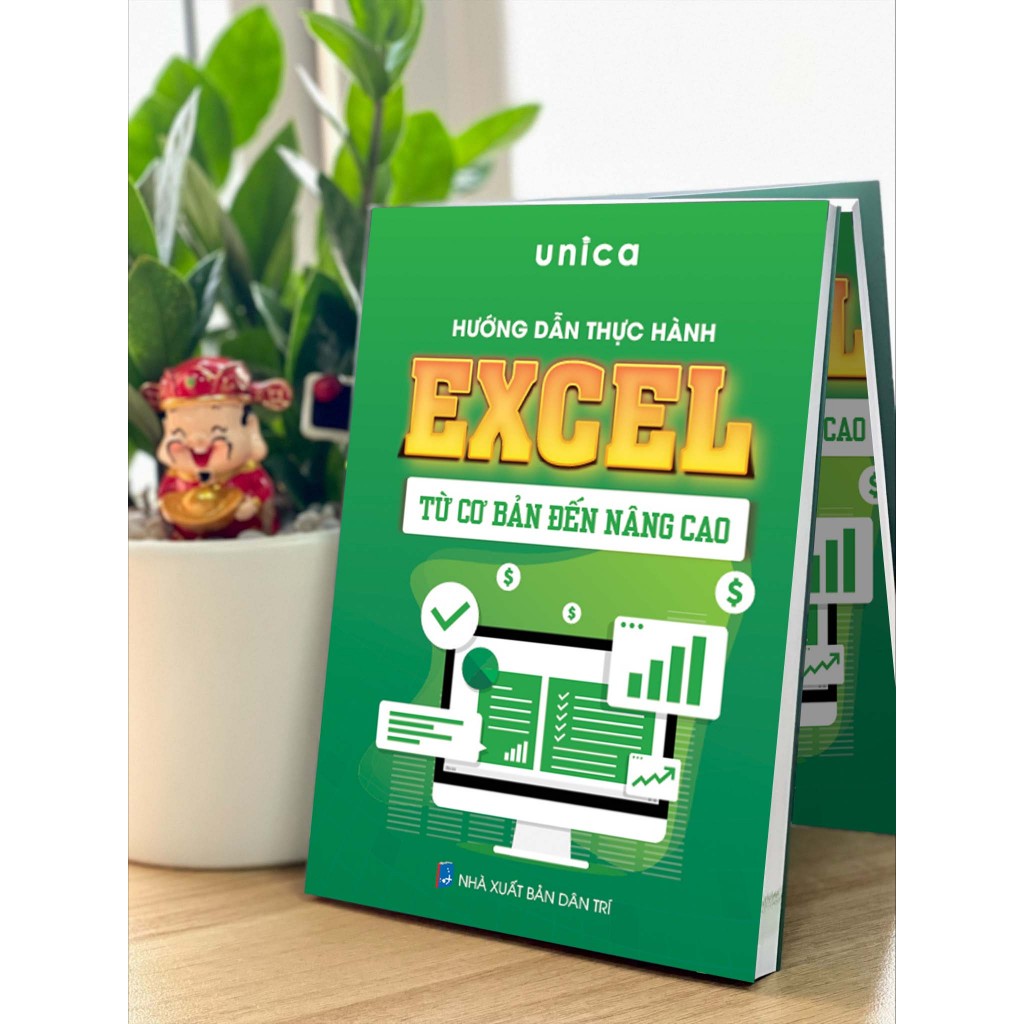
ĐĂNG KÝ MUA NGAY
Cách 2: Cách copy 1 sheet trong excel bằng lệnh Move or Copy
Cách này cho phép bạn sao chép hoặc di chuyển các ô, hàng, cột hoặc toàn bộ sheet từ một file sang một file khác mà không cần kéo thả. Bạn chỉ cần làm theo các bước sau:
Bước 1: Đặt con trỏ chuột vào một sheet bất kỳ bạn muốn copy.
Bước 2: Nhấn chuột trái và chọn Move or Copy.
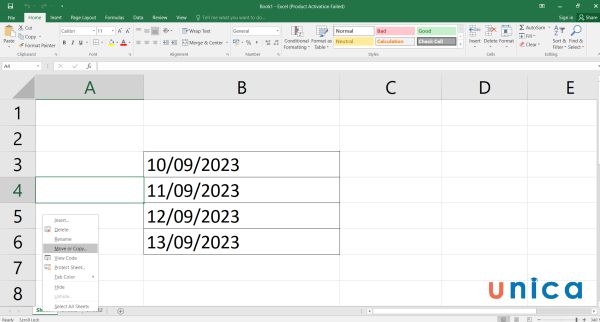
Chọn Move or Copy
Bước 3: Chọn mục “Move to end”, tích chọn Create a copy.
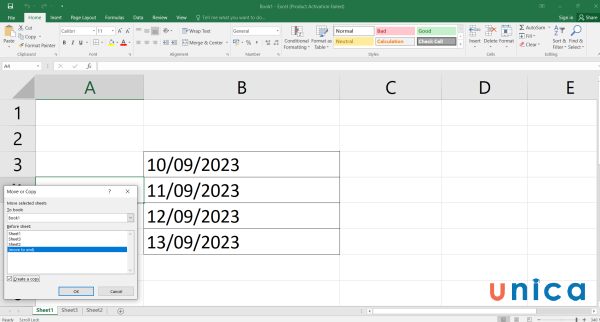
Tích chọn Create a copy
Bước 4: Nhấn OK sẽ ra được một sheet mới như hình:
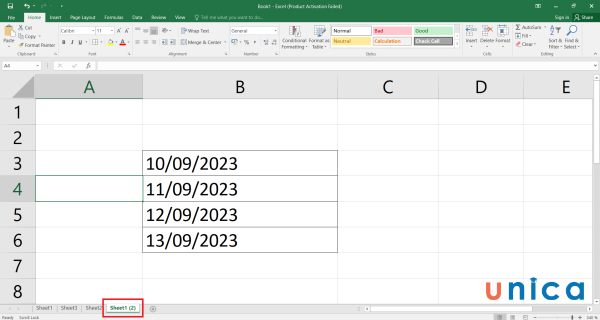
Nhấn OK
Cách 3: Cách copy sheet excel từ thanh Menu
Bạn cũng có thể sử dụng lệnh Format trên thanh công cụ để copy 1 trang trong excel. Cách copy bản excel như sau:
Bước 1: Vào sheet cần copy, chuyển tới thẻ Home, vào Cells và chọn Format.
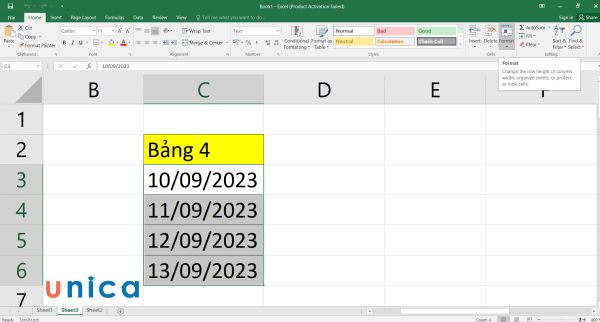
Chọn Format
Bước 2: Kéo xuống phía dưới và tìm lệnh Move or Copy Sheet.
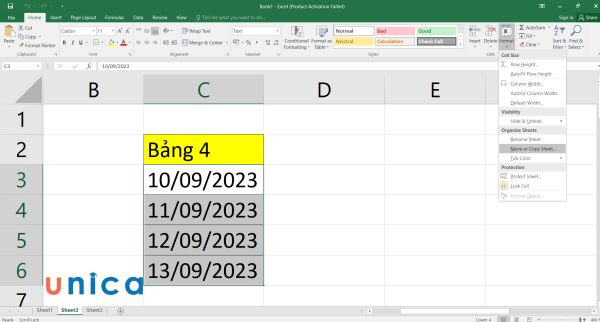
Move or Copy Sheet
Bước 3: Trong hộp thoại Move or Copy, bạn chọn mục “Move to end”, tích chọn Create a copy.
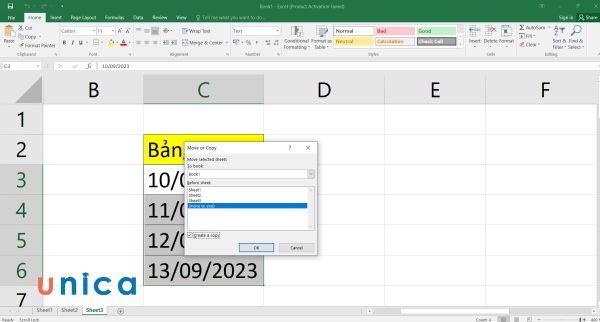
Tích chọn create a copy
Bước 4: Nhấn OK sẽ ra được một sheet mới như hình:
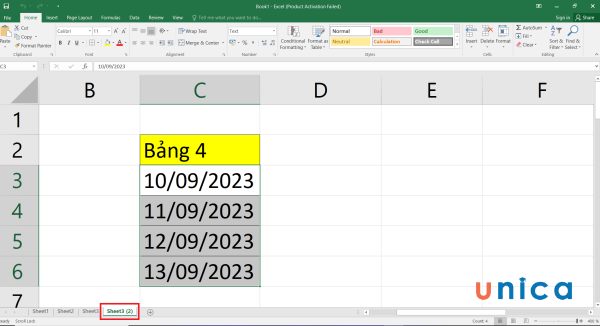
Nhấn OK
Hướng dẫn cách copy file excel sang file khác

Sau khi đã biết cách copy lấy dữ liệu từ 1 sheet trong excel trong cùng bảng tính và từ file này sang file khác, bạn có thể áp dụng lệnh Move and Copy.
Cách copy 1 sheet trong excel sang file khác thực hiện như sau:
Bước 1: Mở file excel mà bạn muốn sao chép sheet. Chọn sheet mà bạn muốn sao chép.
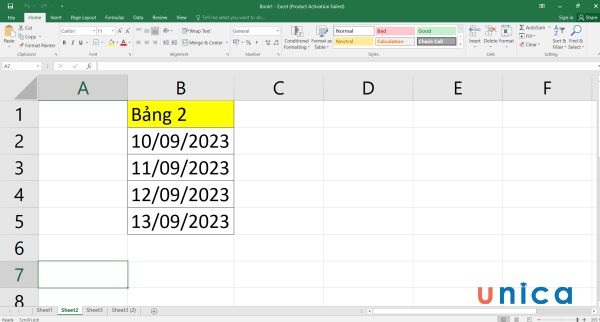
Chọn sheet cần copy
Bước 2: Nhấn chuột trái và chọn Move or Copy.
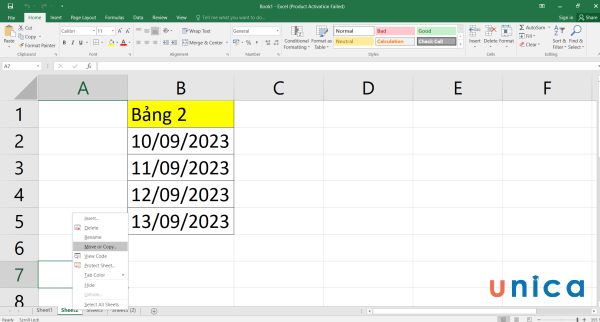
Chọn Move or Copy
Bước 3: Ở ô “To book” chọn “new book”, tích chọn Create a copy.
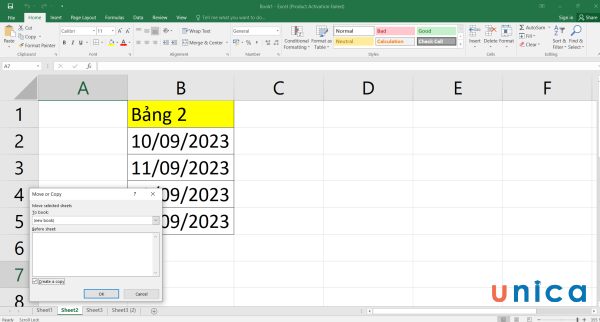
Chọn Create a copy
Bước 4: Nhấn OK sẽ ra được một sheet ở file mới như hình:
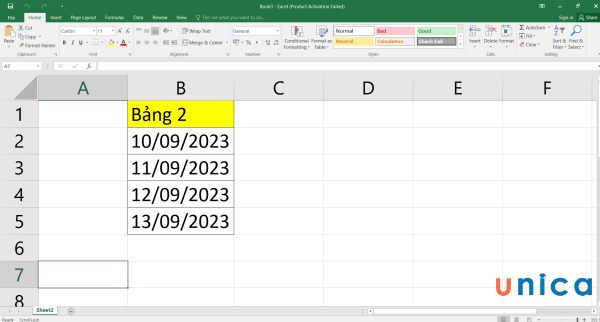
Nhấn OK sẽ ra được một sheet file mới
Cách copy nhiều sheet trong excel
Trong nhiều trường hợp, bạn sẽ cần copy nhiều sheet cùng một lúc trong Excel chứ không chỉ copy 1 sheet đơn lẻ. Dưới đây sẽ là hướng dẫn copy nhiều sheet cùng một lúc trong 1 file excel:
Bước 1: Mở file cần copy nhiều sheet, nhấn phím Shift và chọn các sheet muốn copy.
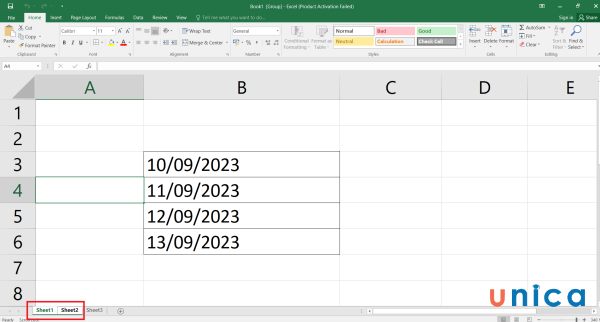
Chọn file cần copy
Bước 2: Nhấn chuột trái và chọn Move or Copy.
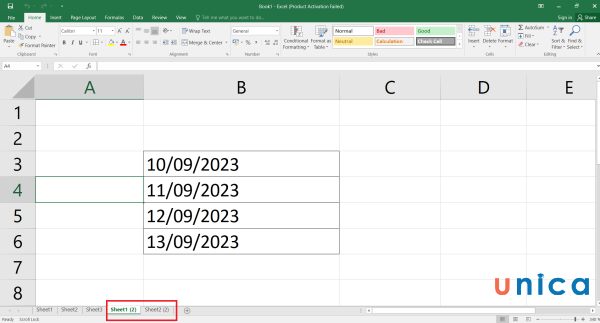
Chọn Move or Copy
Bước 3: Chọn mục “Move to end”, tích chọn Create a copy.
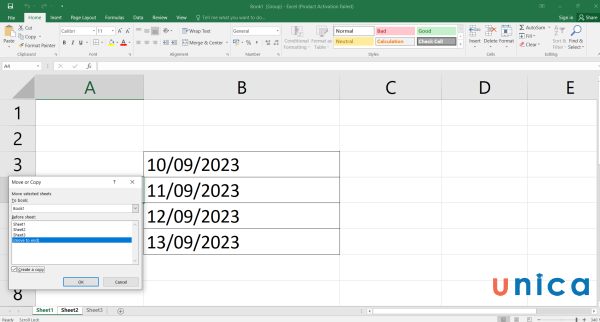
Chọn Create a copy
Bước 4: Nhấn OK sẽ ra được các sheet mới như hình:
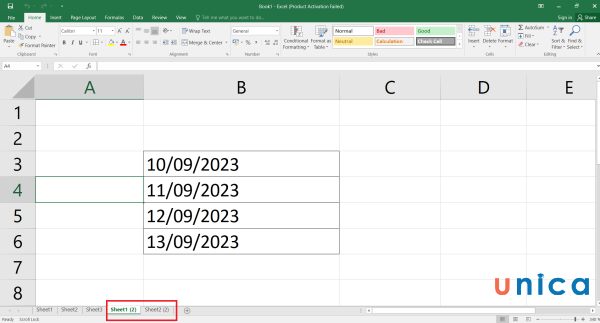
Nhấn OK
Lưu ý: Nếu bạn muốn nhân bản sheet trong excel sang file mới, thay vì chọn mục “Move to end”, tích chọn create a copy thì ở ô “To book” chọn “new book”, tích chọn create a copy.
Tổng kết
Trong bài viết này, chúng tôi đã hướng dẫn bạn cách copy 1 sheet trong excel trong cùng bảng tính và từ file này sang file khác theo hai cách: bằng cách kéo thả và bằng lệnh Move or Copy. Hy vọng bài viết này sẽ giúp ích cho bạn khi bạn gặp phải các tình huống liên quan đến việc sao chép hoặc di chuyển các ô, hàng, cột hoặc toàn bộ sheet trong Excel. Nếu bạn có thắc mắc hoặc góp ý gì, xin vui lòng để lại bình luận dưới đây. Cảm ơn bạn đã theo dõi bài viết này.
>> Xem thêm: Trọn bộ khóa học tin học văn phòng từ cơ bản đến nâng cao học phí ưu đãi chỉ từ 99K
